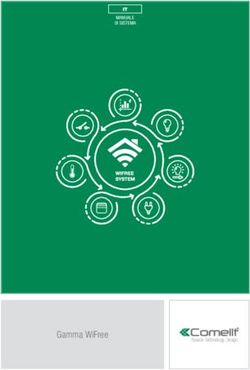Server di posta in hosting Integrazione di GFI FaxMaker con Microsoft Office 365 e Google Apps for Business.
←
→
Trascrizione del contenuto della pagina
Se il tuo browser non visualizza correttamente la pagina, ti preghiamo di leggere il contenuto della pagina quaggiù
Server di posta in hosting
Integrazione di GFI FaxMaker con
Microsoft® Office 365™ e Google Apps for Business.Le informazioni e il contenuto del presente documento vengono forniti esclusivamente a scopi informativi e “come sono”, senza garanzie di alcun tipo, sia espresse che implicite, ivi incluse, senza limitazione, tutte le garanzie implicite di commerciabilità, idoneità a soddisfare uno scopo particolare e non violazione dei diritti altrui. GFI Software non sarà ritenuta responsabile in nessun caso di qualsiasi perdita o danno, inclusi danni consequenziali o incidentali che possano derivare dalla fornitura, rendimento o utilizzo del presente documento. Le informazioni sono state ottenute da fonti pubblicamente disponibili. Nonostante siano stati compiuti sforzi ragionevoli al fine di garantire la precisione dei dati forniti, GFI non offre garanzie, promesse né tanto meno assicurazioni circa la completezza, la precisione, l’aggiornamento o l’adeguatezza delle informazioni contenute nel presente documento e non sarà ritenuta responsabile di errori di stampa. GFI si riserva il diritto di rivedere o aggiornare i suoi prodotti, software o documentazione senza preavviso. L’utente deve assumersi la piena responsabilità per l’utilizzo e l’applicazione di qualsiasi prodotto o servizio GFI. Si vieta la riproduzione o la trasmissione, seppur parziale, della presente documentazione, sotto qualsiasi forma o con qualsiasi mezzo, senza previo permesso scritto espresso di GFI Software. Se si ritiene che vi siano errori effettivi nel presente documento, contattarci. Provvederemo a risolvere la cosa quanto prima. GFI e GFI FaxMaker sono marchi o marchi registrati di GFI Software o delle sue affiliate negli Stati Uniti e in altri Paesi. Tutti gli altri marchi commerciali qui contenuti sono di proprietà dei rispettivi proprietari. GFI FaxMaker è copyright di GFI Software. - 1999-2017 GFI Software. Tutti i diritti riservati. Versione documento: 1.3.4 Ultimo aggiornamento (mese/giorno/anno): 06/19/2017
1 Introduzione GFI FaxMaker consente la funzionalità “Da e-mail a fax” e “Da fax a e-mail” per gli utenti dei server di posta basati sul cloud. La presente guida vi illustra le modalità di configurazione e integrazione di GFI FaxMaker con Microsoft® Office 365™ e Google Apps for Business. La presente guida è intesa a fornire una breve panoramica dei passaggi necessari per la configurazione di GFI FaxMaker con un server di posta online. Le informazioni dettagliate sono disponibili nella Guida dell’amministratore di GFI FaxMaker, all’indirizzo http://go.gfi.com/?pageid=FM19help&lang=it. Per quanto sia stato compiuto ogni sforzo per assicurare la correttezza di tutte le funzionalità e dei riferimenti ai software di terze parti, potrebbero verificarsi discrepanze in seguito agli aggiornamenti, a discrezione dei fornitori di terze parti precedentemente citati. Segnalare qualsiasi variazione a documentation@gfi.com. Scegliere l’ambiente di posta in hosting: Account Microsoft ® Office 365™ Enterprise Account Microsoft ® Office 365™ Email (solo di posta) Google Apps for Business - Gmail GFI FaxMaker 1 Introduzione | 3
2 Account Microsoft® Office 365™ Enterprise Per utilizzare GFI FaxMaker con i tipi di account Microsoft® Office 365™ Enterprise, fare riferimento ai passaggi seguenti. Passaggio 1: Installare GFI FaxMaker e impostare i dati del server di posta Passaggio 2: Impostazione connettori Passaggio 3: Verifica funzionalità Passaggio 1: Installare GFI FaxMaker e impostare i dati del server di posta Installare GFI FaxMaker in un computer che risponde o supera i requisiti di sistema di GFI FaxMaker. Per ulteriori informazioni, fare riferimento a http://go.gfi.com/?pageid=FM19help&lang=it#cshid=SysReq. Per completare l’installazione, avviare il programma di installazione di GFI FaxMaker e seguire la procedura guidata. Per ulteriori informazioni, fare riferimento a http://go.gfi.com/?pageid=FM19help&lang=it#cshid=Installation. Al completamento dell’installazione, il programma di installazione avvia la configurazione guidata che assiste l’utente attraverso i passaggi fondamentali della configurazione. Configurare i seguenti passaggi della procedura guidata: 1. Nella schermata di benvenuto della procedura guidata di configurazione, fare clic su Avanti per procedere. 2. Scegliere Il server di posta elettronica personale inoltrerà i fax e gli SMS al computer GFI FaxMaker. Fare clic su Avanti. Opzione Descrizione Nome o Immettere smtp.office365.com indirizzo IP server di posta Porta Digitare 587. Usa connessione Selezionare questa opzione e scegliere TLS. sicura Utilizza Selezionare questa opzione e immettere le credenziali di un utente di una cassetta postale Microsoft® Office autenticazione 365™. Digitare l'indirizzo di posta elettronica completo nell’area nome Account e la relativa Password. SMTP Non selezionare Autenticazione tramite password di protezione. NOTA Se GFI FaxMaker è già installato, configurare i dati del server di posta di cui sopra da GFI FaxMaker Configurazione > Email2FaxGateway. 3. Per finalizzare la configurazione, procedere con la procedura guidata. Per ulteriori informazioni, fare riferimento a http://go.gfi.com/?pageid=FM19help&lang=it#cshid=ConfigWIzard. NOTA Quando si inviano messaggi di posta elettronica agli utenti dell’organizzazione, ad esempio per notificare agli amministratori gli errori di sistema, GFI FaxMaker invia il messaggio dall’indirizzo di posta elettronica fax@, ad esempio, fax@faxmaker.com. Assicurarsi che GFI FaxMaker possa inviare i messaggi da questo indirizzo di posta elettronica tramite il server di posta. GFI FaxMaker 2 Account Microsoft® Office 365™ Enterprise | 4
Passaggio 2: Impostazione connettori
NOTA
I connettori non sono disponibili in tutti i piani Office 365. Se il piano in uso non supporta i connettori, fare
riferimento agli account Microsoft ® Office 365™ Email (solo di posta).
Configurare i connettori in uscita di fax e SMS da Microsoft® Office 365 Exchange Admin Center affinché eseguano
l’inoltro di messaggi fax/SMS da Microsoft® Office 365 al server di GFI FaxMaker.
I connettori devono essere configurati in modo che quando il dominio del destinatario di un messaggio di posta
elettronica in uscita corrisponde ai domini del fax o dell’ SMS, il messaggio viene inoltrato a GFI FaxMaker per la
trasmissione di fax/SMS.
Creare un connettore utilizzando le opzioni seguenti:
Da Office 365
Al server di posta elettronica dell’organizzazione
Scegliere di utilizzare i connettori quando i messaggi di posta elettronica sono inviati a domini specifici e aggiungere
i domini del fax e dell’SMS
Indicare come Smart Host l’indirizzo IP pubblico del server di GFI FaxMaker o il Fully Qualified Domain Name.
Configurare le altre impostazioni del connettore in base alla configurazione dell’organizzazione. Per maggiori
informazioni sui connettori di Office 365, consultare: http://go.gfi.com/?pageid=FM_Office365Connector.
Gli utenti adesso dovrebbero riuscire a inviare i fax mediante il formato di indirizzo standard @faxmaker.com (ad esempio, 12345678@faxmaker.com).
Passaggio 3: Verifica funzionalità
Invio fax di prova
Utilizzare un utente di posta in hosting per inviare un fax o un SMS tramite posta elettronica.
Visualizzare l’elaborazione del messaggio di posta da parte di Monitor di GFI FaxMaker e confermare che il fax sia stato
ricevuto dal destinatario.
Se non è possibile visualizzare l’elaborazione dell’e-mail fax all’interno di Monitor di GFI FaxMaker, risolvere il problema di
inoltro del messaggio dal server di posta a GFI FaxMaker.
Ricezione fax di prova
Da una linea fax di prova, inviare un fax a una linea fax connessa e configurata in GFI FaxMaker.
Visualizzare lo stato del fax in entrata da Monitor di GFI FaxMaker.
A meno che non siano state configurate in precedenza regole di routing, il fax viene consegnato tramite i Router
predefiniti (accessibili da Configurazione GFI FaxMaker > Routing > Proprietà > Router predefiniti). Assicurarsi che il
fax sia stato consegnato alla cassetta postale di Router predefiniti.
GFI FaxMaker 2 Account Microsoft® Office 365™ Enterprise | 53 Account Microsoft® Office 365™ Email (solo di posta) Per utilizzare GFI FaxMaker con i tipi di account Microsoft® Office 365™ Email o con altri piani che non includono i connettori della posta, fare riferimento ai seguenti passaggi. Con la seguente configurazione, gli utenti non possono utilizzare faxmaker.com e smsmaker.com per l’invio di fax poiché non è possibile creare i connettori. Al loro posto, configurare i record DNS di SMS, ad esempio fax.miodominio.com e sms.miodominio.com. Passaggio 1: Installare GFI FaxMaker e impostare i dati del server di posta Passaggio 2: Creazione record di alias Passaggio 3: Configurazione domini GFI FaxMaker Passaggio 4: Verifica funzionalità Passaggio 1: Installare GFI FaxMaker e impostare i dati del server di posta Installare GFI FaxMaker in un computer che risponde o supera i requisiti di sistema di GFI FaxMaker. Per ulteriori informazioni, fare riferimento a http://go.gfi.com/?pageid=FM19help&lang=it#cshid=SysReq. Per completare l’installazione, avviare il programma di installazione di GFI FaxMaker e seguire la procedura guidata. Per ulteriori informazioni, fare riferimento a http://go.gfi.com/?pageid=FM19help&lang=it#cshid=Installation. Al completamento dell’installazione, il programma di installazione avvia la configurazione guidata che assiste l’utente attraverso i passaggi fondamentali della configurazione. Configurare i seguenti passaggi della procedura guidata: 1. Nella schermata di benvenuto della procedura guidata di configurazione, fare clic su Avanti per procedere. 2. Scegliere Il server di posta elettronica personale inoltrerà i fax e gli SMS al computer GFI FaxMaker. Fare clic su Avanti. 3. Specificare i dettagli del server di posta in cui GFI FaxMaker inoltra i messaggi di posta ricevuti. Opzione Descrizione Nome o Immettere smtp.office365.com. indirizzo IP server di posta Porta Digitare 587. Usa connessione Selezionare questa opzione e scegliere TLS. sicura Utilizza Selezionare questa opzione e immettere le credenziali di un utente di una cassetta postale Microsoft® Office autenticazione 365™. Digitare l'indirizzo di posta elettronica completo nell’area nome Account e la relativa Password. SMTP Non selezionare Autenticazione tramite password di protezione. NOTA Se GFI FaxMaker è già installato, configurare i dati del server di posta di cui sopra da GFI FaxMaker Configurazione > Email2FaxGateway. 4. Per finalizzare la configurazione, procedere con la procedura guidata. Per ulteriori informazioni, fare riferimento a http://go.gfi.com/?pageid=FM19help&lang=it#cshid=ConfigWIzard. GFI FaxMaker 3 Account Microsoft® Office 365™ Email (solo di posta) | 6
NOTA Quando si inviano messaggi di posta elettronica agli utenti dell’organizzazione, ad esempio per notificare agli amministratori gli errori di sistema, GFI FaxMaker invia il messaggio dall’indirizzo di posta elettronica fax@, ad esempio, fax@faxmaker.com. Assicurarsi che GFI FaxMaker possa inviare i messaggi da questo indirizzo di posta elettronica tramite il server di posta. Passaggio 2: Creazione record di alias NOTA Se non si ha familiarità con il DNS, contattare la società di hosting DNS per creare questi record. Creare due nuovi record alias (record “A”) con il provider di hosting DNS che sono dedicati per i domini fax e sms (ad esempio, fax.miodominio.com e sms.miodominio.com). La destinazione di questi record fa riferimento a un indirizzo IP pubblico del server di GFI FaxMaker. Quando i messaggi di posta sono indirizzati a questi domini, il relay server della posta del provider di hosting instrada il messaggio di posta a GFI FaxMaker. NOTA Le modifiche al DNS possono richiedere fino a 72 ore per diventare effettive. Passaggio 3: Configurazione domini GFI FaxMaker 1. Dalla configurazione di GFI FaxMaker, fare clic con il pulsante destro del mouse sul nodo Email2FAXGateway, quindi selezionare Proprietà. 2. Dalla scheda Domini fax/SMS, indicare il nome dominio fax e/o il nome di dominio SMS personalizzato, ad esempio, fax.miodominio.com e sms.miodominio.com. 3. Per applicare le modifiche, fare clic su OK. Passaggio 4: Verifica funzionalità Invio fax di prova Utilizzare un utente di posta in hosting per inviare un fax o un SMS tramite posta elettronica. Visualizzare l’elaborazione del messaggio di posta da parte di Monitor di GFI FaxMaker e confermare che il fax sia stato ricevuto dal destinatario. Se non è possibile visualizzare l’elaborazione dell’e-mail fax all’interno di Monitor di GFI FaxMaker, risolvere il problema di inoltro del messaggio dal server di posta a GFI FaxMaker. Ricezione fax di prova Da una linea fax di prova, inviare un fax a una linea fax connessa e configurata in GFI FaxMaker. Visualizzare lo stato del fax in entrata da Monitor di GFI FaxMaker. A meno che non siano state configurate in precedenza regole di routing, il fax viene consegnato tramite i Router predefiniti (accessibili da Configurazione GFI FaxMaker > Routing > Proprietà > Router predefiniti). Assicurarsi che il fax sia stato consegnato alla cassetta postale di Router predefiniti. GFI FaxMaker 3 Account Microsoft® Office 365™ Email (solo di posta) | 7
4 Google Apps for Business - Gmail Per utilizzare GFI FaxMaker insieme a Gmail per Google Apps for Business, fare riferimento ai seguenti passaggi. Con Google Apps, gli utenti non possono utilizzare faxmaker.com e smsmaker.com per l’invio di fax poiché non è possibile creare i connettori. Al loro posto, configurare i record DNS di SMS, ad esempio fax.miodominio.com e sms.miodominio.com. Passaggio 1: Installare GFI FaxMaker e impostare i dati del server di posta Passaggio 2: Creazione record di alias Passaggio 3: Configurazione domini GFI FaxMaker Passaggio 4: Verifica funzionalità Passaggio 1: Installare GFI FaxMaker e impostare i dati del server di posta Installare GFI FaxMaker in un computer che risponde o supera i requisiti di sistema di GFI FaxMaker. Per ulteriori informazioni, fare riferimento a http://go.gfi.com/?pageid=FM19help&lang=it#cshid=SysReq. Per completare l’installazione, avviare il programma di installazione di GFI FaxMaker e seguire la procedura guidata. Per ulteriori informazioni, fare riferimento a http://go.gfi.com/?pageid=FM19help&lang=it#cshid=Installation. Al completamento dell’installazione, il programma di installazione avvia la configurazione guidata che assiste l’utente attraverso i passaggi fondamentali della configurazione. Configurare i seguenti passaggi della procedura guidata: 1. Nella schermata di benvenuto della procedura guidata di configurazione, fare clic su Avanti per procedere. 2. Scegliere Il server di posta elettronica personale inoltrerà i fax e gli SMS al computer GFI FaxMaker. Fare clic su Avanti. 3. Specificare i dettagli del server di posta in cui GFI FaxMaker inoltra i messaggi di posta ricevuti. Opzione Descrizione Nome o indirizzo Digitare smtp.gmail.com. IP server di posta Porta Utilizzare la porta 465, che richiede una porta SSL o 587, che necessita di TLS. Usa connessione Scegliere questa opzione e selezionare SSL o TLS, a seconda della porta scelta. sicura Utilizza Selezionare questa opzione e immettere le credenziali di un utente di una cassetta postale Google Apps. autenticazione Digitare l'indirizzo di posta elettronica completo nell’area nome Account e la relativa Password. SMTP Non selezionare Autenticazione tramite password di protezione. NOTA Se GFI FaxMaker è già installato, configurare i dati del server di posta di cui sopra da GFI FaxMaker Configurazione > Email2FaxGateway. 4. Per finalizzare la configurazione, procedere con la procedura guidata. Per ulteriori informazioni, fare riferimento a http://go.gfi.com/?pageid=FM19help&lang=it#cshid=ConfigWIzard. GFI FaxMaker 4 Google Apps for Business - Gmail | 8
NOTA Quando si inviano messaggi di posta elettronica agli utenti dell’organizzazione, ad esempio per notificare agli amministratori gli errori di sistema, GFI FaxMaker invia il messaggio dall’indirizzo di posta elettronica fax@, ad esempio, fax@faxmaker.com. Assicurarsi che GFI FaxMaker possa inviare i messaggi da questo indirizzo di posta elettronica tramite il server di posta. Passaggio 2: Creazione record di alias NOTA Se non si ha familiarità con il DNS, contattare la società di hosting DNS per creare questi record. Creare due nuovi record alias (record “A”) con il provider di hosting DNS che sono dedicati per i domini fax e sms (ad esempio, fax.miodominio.com e sms.miodominio.com). La destinazione di questi record fa riferimento a un indirizzo IP pubblico del server di GFI FaxMaker. Quando i messaggi di posta sono indirizzati a questi domini, il relay server della posta del provider di hosting instrada il messaggio di posta a GFI FaxMaker. NOTA Le modifiche al DNS possono richiedere fino a 72 ore per diventare effettive. Passaggio 3: Configurazione domini GFI FaxMaker 1. Dalla configurazione di GFI FaxMaker, fare clic con il pulsante destro del mouse sul nodo Email2FAXGateway, quindi selezionare Proprietà. 2. Dalla scheda Domini fax/SMS, indicare il nome dominio fax e/o il nome di dominio SMS personalizzato, ad esempio, fax.miodominio.com e sms.miodominio.com. 3. Per applicare le modifiche, fare clic su OK. Passaggio 4: Verifica funzionalità Invio fax di prova Utilizzare un utente di posta in hosting per inviare un fax o un SMS tramite posta elettronica. Visualizzare l’elaborazione del messaggio di posta da parte di Monitor di GFI FaxMaker e confermare che il fax sia stato ricevuto dal destinatario. Se non è possibile visualizzare l’elaborazione dell’e-mail fax all’interno di Monitor di GFI FaxMaker, risolvere il problema di inoltro del messaggio dal server di posta a GFI FaxMaker. Ricezione fax di prova Da una linea fax di prova, inviare un fax a una linea fax connessa e configurata in GFI FaxMaker. Visualizzare lo stato del fax in entrata da Monitor di GFI FaxMaker. A meno che non siano state configurate in precedenza regole di routing, il fax viene consegnato tramite i Router predefiniti (accessibili da Configurazione GFI FaxMaker > Routing > Proprietà > Router predefiniti). Assicurarsi che il fax sia stato consegnato alla cassetta postale di Router predefiniti. GFI FaxMaker 4 Google Apps for Business - Gmail | 9
Puoi anche leggere